Har du tatt et bilde på din iPhone der bakgrunnen ser distraherende ut og lurer på hvordan du fjerner den mens du holder motivet intakt? Ikke bekymre deg! Din iPhone har innebygde verktøy i de opprinnelige appene for å hjelpe deg med å slette bakgrunner fra bilder gratis.
Fortsett å lese, så skal jeg vise deg tre måter å fjerne bakgrunnen fra bilder direkte på iPhone og iPad.
Hvorfor må du fjerne bakgrunnen fra et bilde?
Å fjerne bakgrunnen fra et bilde kan være nyttig av flere grunner:
- Fokuser på motivet: Enten det er et portrett eller et produktbilde, fjerning av bakgrunnen eliminerer distraksjoner og bidrar til å understreke hovedmotivet.
- Lag profesjonelt innhold: Bakgrunnsfrie bilder ser rene ut og er mye brukt i offisielle dokumenter. Når det gjelder produkter, kan du ved å fjerne bakgrunnen vise dem frem på en fin måte i bedriftspresentasjoner og nettbutikker.
- Lag memer og grafikk: Hvis du liker å lage morsomme memer eller personlig grafikk, hjelper det å fjerne bakgrunnen til å blande motivet inn i forskjellige design.
- Forbedre kreativiteten: En gjennomsiktig bakgrunn åpner uendelige muligheter for å plassere bildet på nye bakgrunner eller kombinere det med andre elementer for kreative prosjekter.
- Feilretting: Noen ganger kan uønskede elementer i bakgrunnen ødelegge et ellers flott bilde. Fjerning av disse distraksjonene kan gjøre et bilde brukbart.
Slik fjerner du bakgrunnen fra et bilde ved hjelp av Bilder-appen
iPhones Bilder-app kommer med et innebygd verktøy som lar deg løfte motivet og enkelt fjerne bakgrunnen fra bildene. Slik gjør du det:
- Åpne Bilder-appen på iPhone.
- Velg bildet du vil redigere.
- Trykk og hold på motivet til bildet (personen, objektet eller noe du vil beholde), og du vil se en glødende kontur rundt motivet etter noen sekunder.
- Når emnet er valgt, vises en liten pop-up med tre alternativer. Velg Kopier for å lagre det bakgrunnsfrie bildet på utklippstavlen.
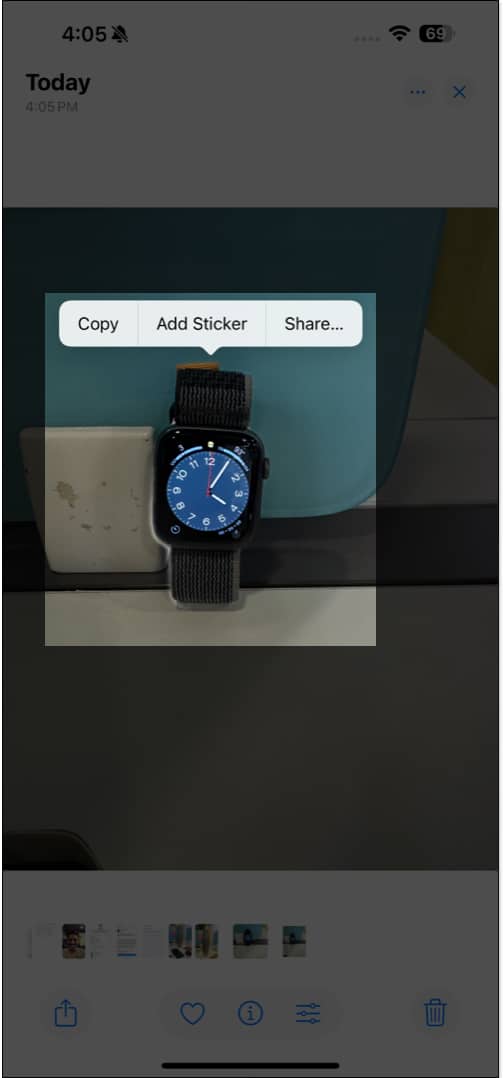
- Nå kan du lime inn det kopierte emnet i apper som notater, meldinger osv.
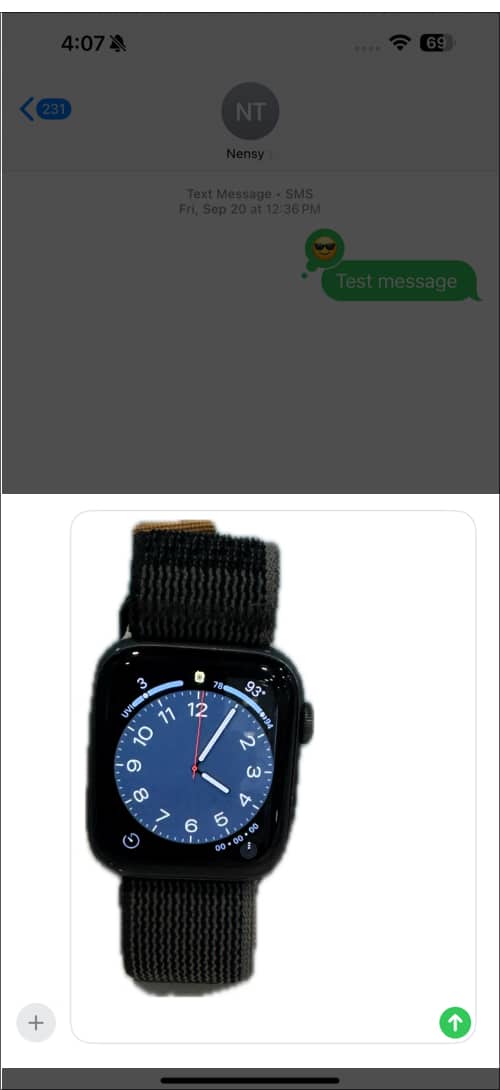
- Hvis du velger Del, kan du sende bildet direkte til hvem som helst eller trykke på Lagre bilde fra delearket for å lagre utklippet i PNG-format i Photos-appbiblioteket ditt.
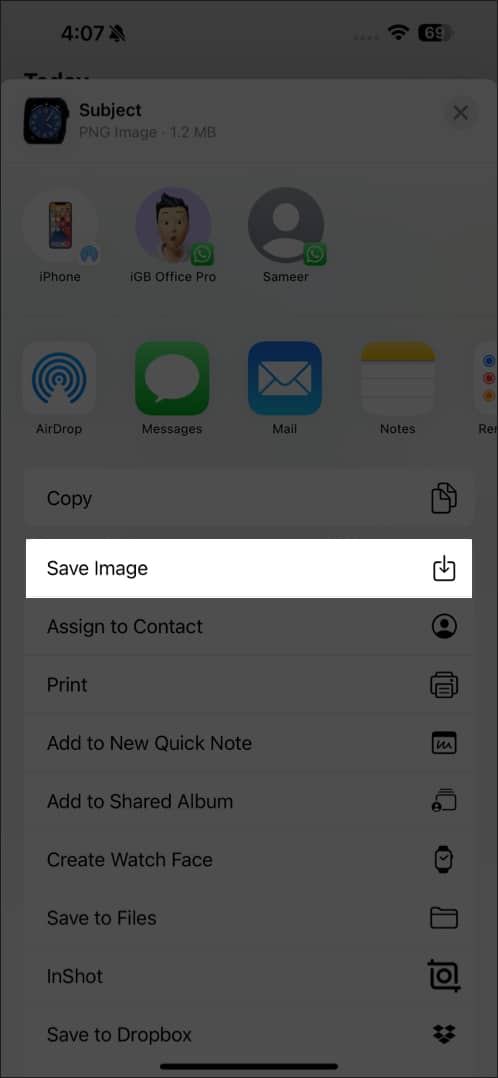
- Du kan velge Legg til klistremerke for å lage et Live-klistremerke fra bildet ditt.
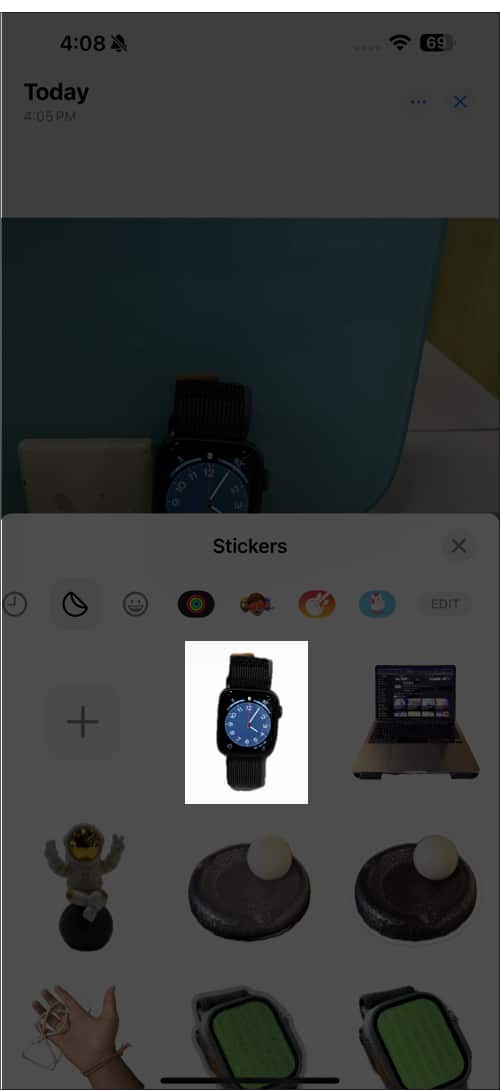
Jeg bruker denne metoden når jeg trenger å fjerne bakgrunn fra et individuelt bilde på iPhone. Det er raskt og enkelt og krever ikke nedlasting av tredjepartsapper.
Men hva om du trenger å slette bakgrunnen fra flere bilder på iPhone? Å følge metoden ovenfor ville være kjedelig, så jeg har funnet en annen løsning.
Fjern bakgrunn fra flere bilder ved hjelp av Filer-appen
Filer-appen på iPhone lar deg også fjerne bakgrunner fra flere bilder samtidig. Slik gjør du det:
- Åpne Filer-appen på iPhone.
- Naviger til mappen for å finne bildene du vil fjerne bakgrunnen for. Hvis du ikke finner dem, lagrer du bildene dine fra Bilder-appen til Filer-appen først.
- Trykk på ikonet med tre prikker øverst til høyre og velg Velg. Trykk deretter på hvert bilde du vil redigere.
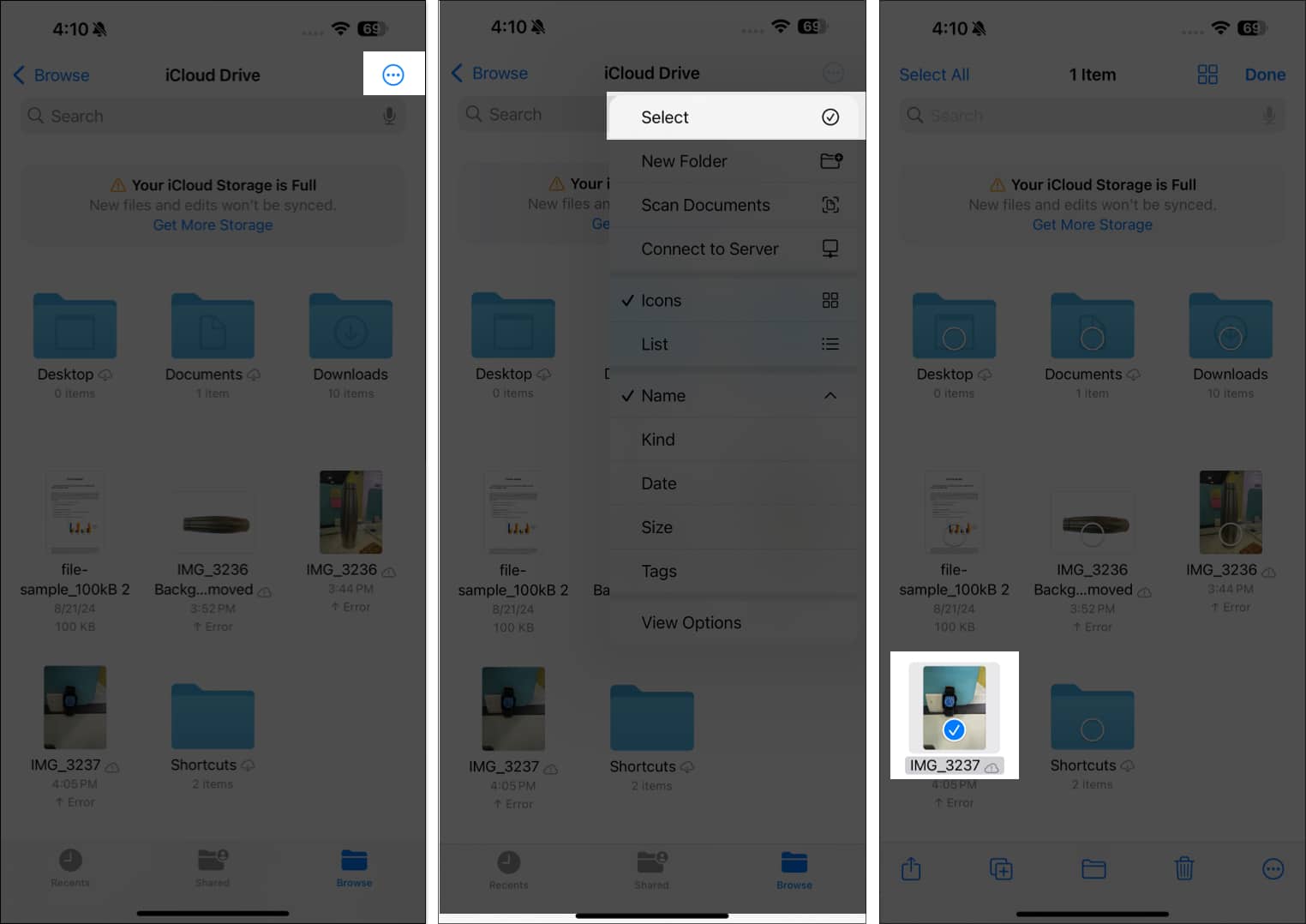
- Etter å ha valgt bildene, trykk lenge på ett av dem. Velg Hurtighandlinger fra menyen og trykk på Fjern bakgrunn.
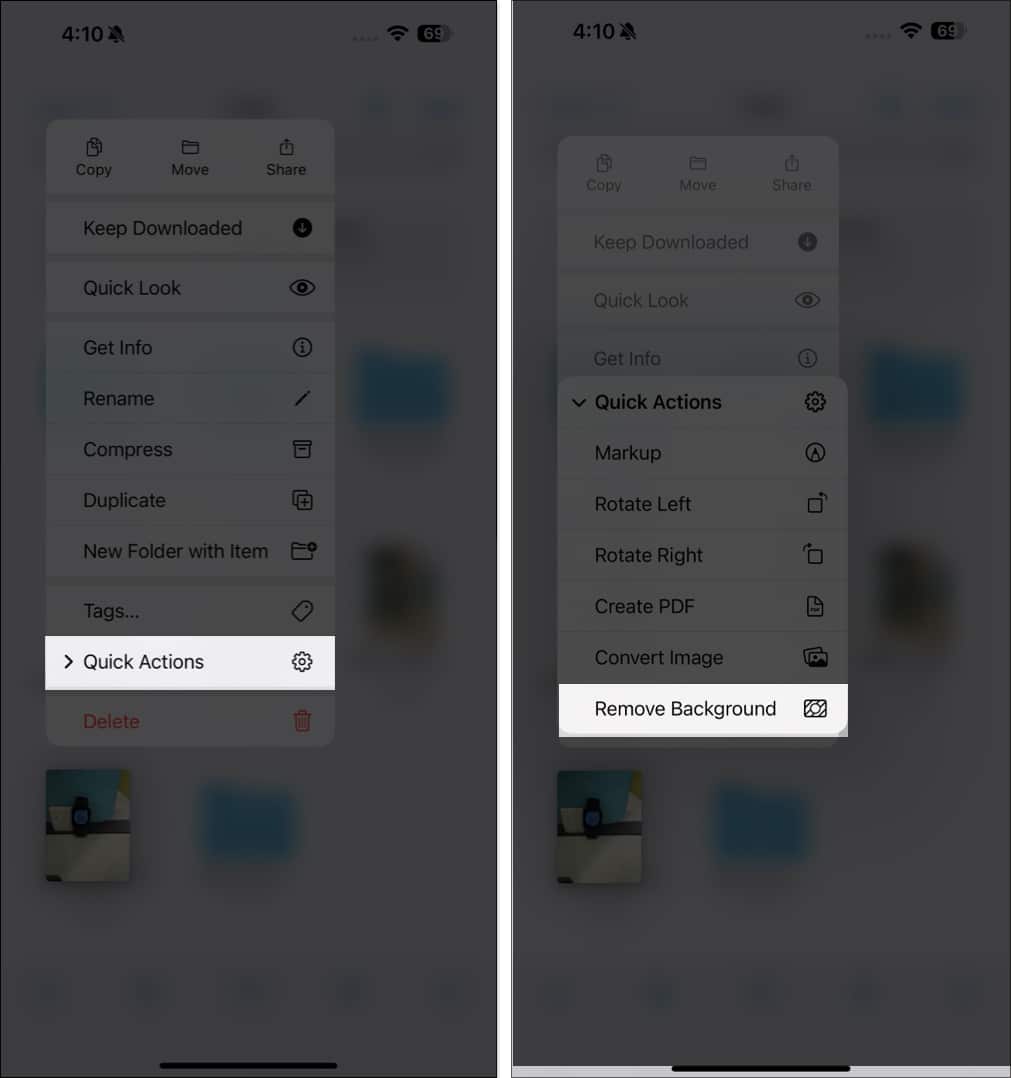
iPhone oppdager motivet og fjerner umiddelbart bakgrunnen fra alle valgte bilder. Du vil se en gjennomsiktig versjon av hvert bilde i samme mappe.
Denne bulk-redigeringsfunksjonen er nyttig for de som trenger å behandle flere bilder samtidig. Det sparer mye tid og krefter. Men husk at resultatene kan variere ettersom prosessen er automatisk, og du kan ikke velge emne med denne metoden.
Fjern bakgrunn fra nettbilder ved hjelp av Safari
I tillegg til å fjerne bakgrunn fra bilder som er lagret på iPhone, lar Apple deg også fjerne bakgrunnen fra bilder du finner på nettet ved hjelp av Safari? På denne måten kan du lagre motivet uten å laste ned bildet. Slik gjør du det:
- Sørg for at du har en stabil internettforbindelse.
- Åpne Safari og gå til nettsiden som inneholder bildet du vil bruke.
- Trykk lenge på bildet og velg Kopier emne for å lagre det på utklippstavlen.
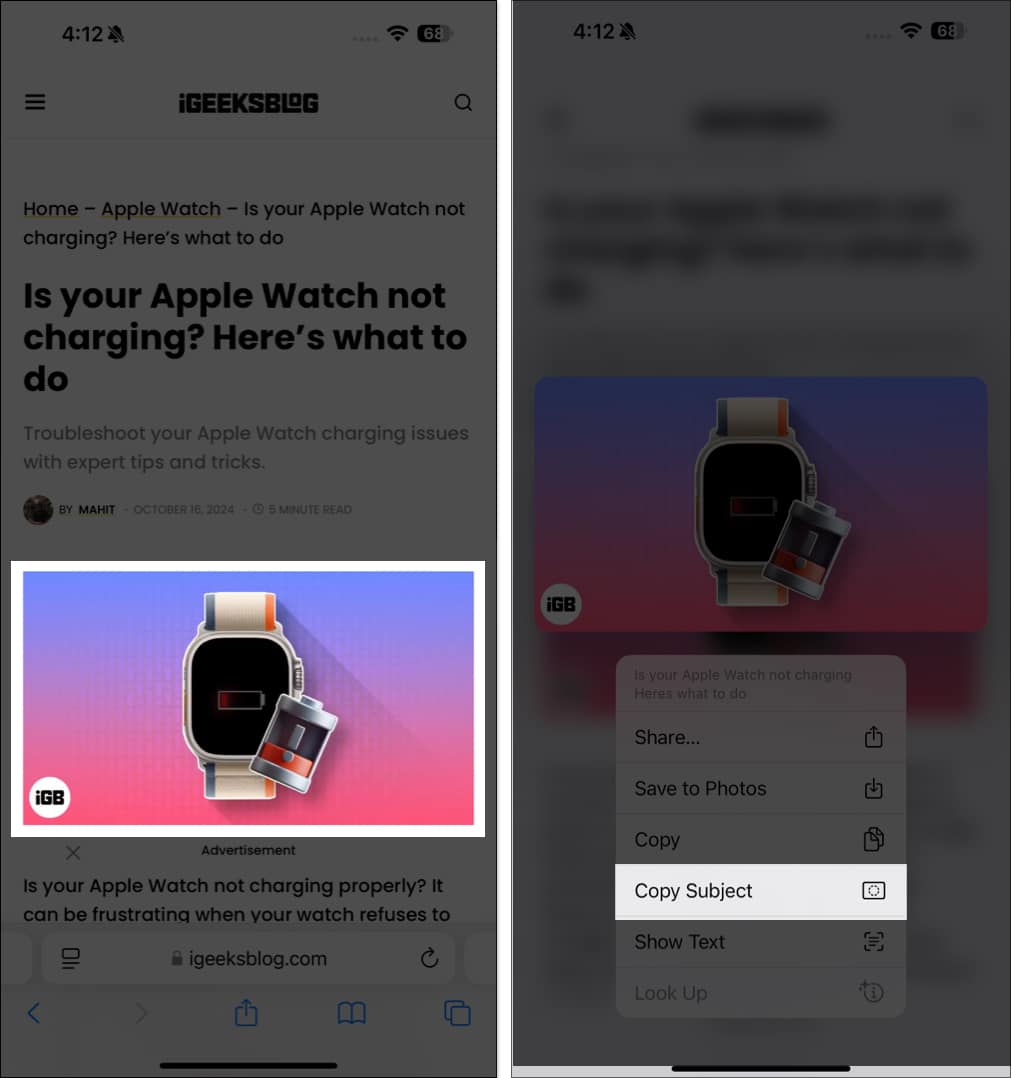
- Nå limer du inn bildet hvor som helst du vil lagre det.
Alle disse innebygde metodene er praktiske. Resultatene er imidlertid ikke alltid gode. Du kan bruke tredjeparts apper for bakgrunnsviskere når dette skjer. Disse appene tilbyr avanserte redigeringsalternativer og fleksibilitet. I tillegg vil ikke utskjæringene miste kvalitet, noe som kan skje med Safari-metoden.
Logger av …
Takket være de innebygde funksjonene har det blitt enkelt å fjerne bakgrunnen fra bilder på iPhone. Det beste er at du ikke trenger å laste ned noen tredjepartsapper, siden alt kan gjøres rett fra din iPhone gratis.
Så fortsett, prøv disse metodene, og la oss få vite hvilken metode du liker!
Les også:
- Slik bruker du Live Text på iPhone eller iPad
- Hvordan reversere bildesøk på iPhone og iPad
- Fjern objekter i bilder med Clean Up i iOS 18